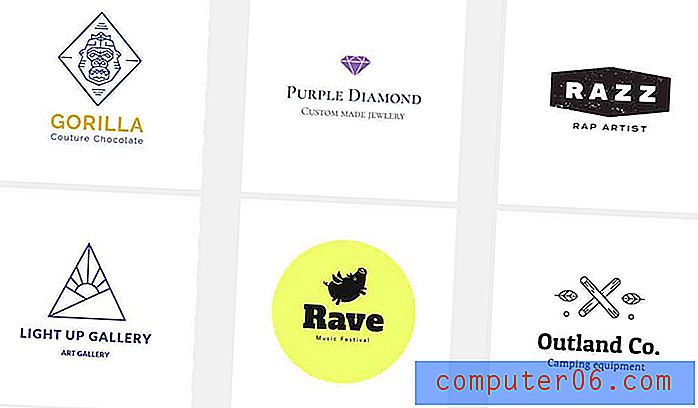Comment modifier le nom de votre ordinateur sous Windows 7
Windows 7 identifie votre ordinateur de deux manières principales. Le premier est via un nom d'utilisateur auquel vous vous connectez lorsque vous démarrez l'ordinateur et le second via un nom qui a été attribué à l'ordinateur lors de la configuration initiale de Windows 7. Quel que soit l'utilisateur actuellement connecté sous Windows 7, le nom de l'ordinateur restera le même. Mais cela peut être un problème si l'ordinateur a été transmis à une autre personne ou si vous avez plusieurs ordinateurs sur le même réseau avec le même nom d'ordinateur. Heureusement, c'est un paramètre qui peut facilement être ajusté, et vous pouvez définir le nom de votre ordinateur Windows 7 comme vous le souhaitez.
Avez-vous pensé à passer à Windows 8? Consultez les prix et les informations sur Amazon.
Afficher et modifier le nom de l'ordinateur Windows 7
Par défaut, Windows 7 attribuera un nom à votre ordinateur en fonction du nom d'utilisateur que vous avez entré. Par exemple, mes noms d'utilisateur Windows 7 sont généralement quelque chose comme Matt-PC. Mais lorsque j'ai un ordinateur portable et un ordinateur de bureau connecté à mon réseau, qui portent tous deux ce nom, il peut être difficile d'essayer de localiser un fichier ou une ressource sur un ordinateur lorsque je ne peux pas l'identifier correctement. Vous pouvez donc suivre les étapes ci-dessous pour savoir comment modifier le nom de votre ordinateur Windows 7.
Étape 1: cliquez sur le bouton Démarrer dans le coin inférieur gauche de l'écran.

Cliquez sur le bouton Démarrer
Étape 2: cliquez avec le bouton droit sur l'option Ordinateur, puis cliquez sur Propriétés .
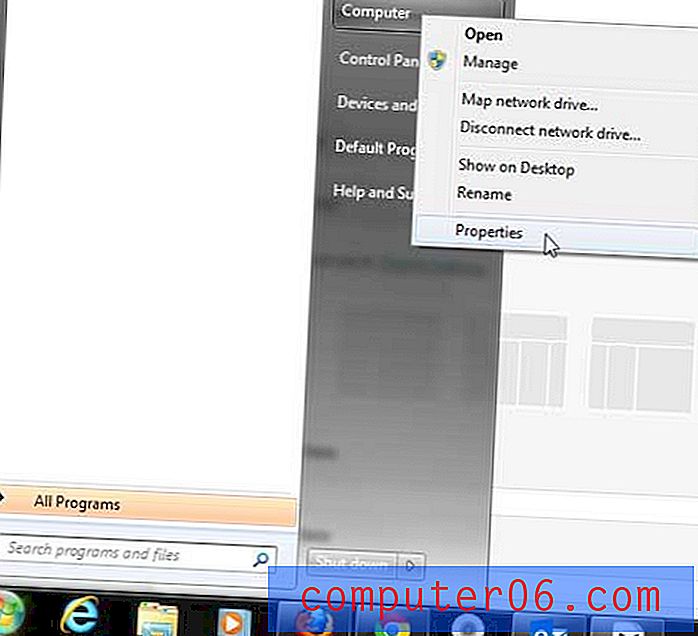
Cliquez avec le bouton droit sur l'option Ordinateur
Étape 3: faites défiler la page jusqu'à la section Paramètres du nom de l' ordinateur, du domaine et du groupe de travail, puis cliquez sur le lien Modifier les paramètres à droite du nom de votre ordinateur actuel.
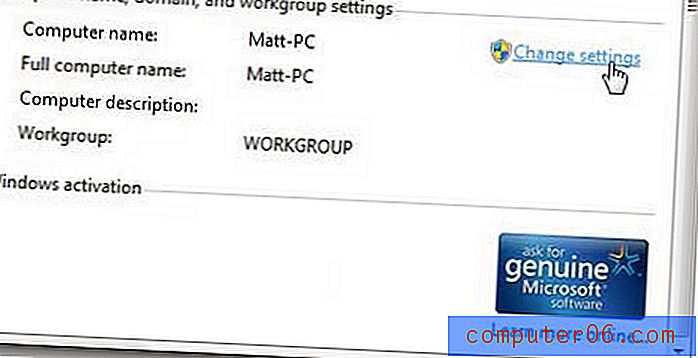
Cliquez sur le lien Modifier les paramètres
Étape 4: cliquez sur le bouton Modifier en bas de l'onglet Nom de l' ordinateur .
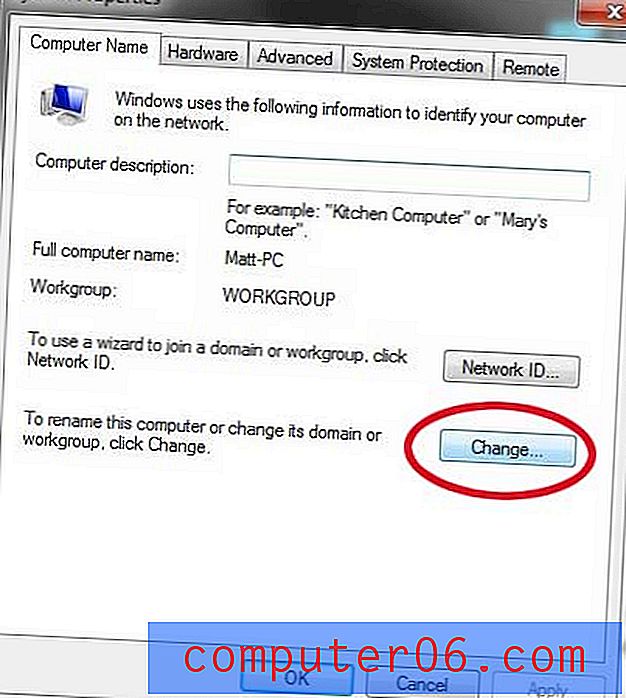
Cliquez sur le bouton Changer
Étape 5: Cliquez dans le champ Nom de l' ordinateur et supprimez le nom existant, puis entrez le nouveau nom.
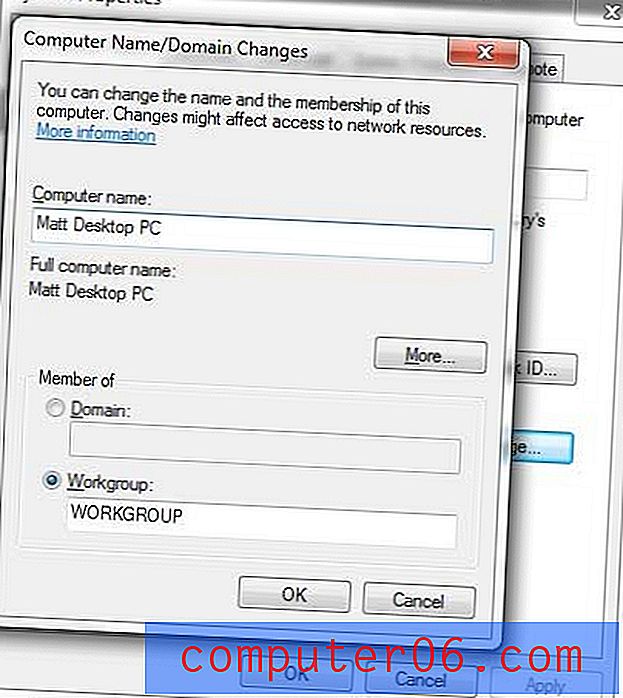
Supprimez l'ancien nom et entrez le nouveau nom
Étape 6: Cliquez sur le bouton OK au bas de la fenêtre pour appliquer la modification.
Si vous avez plusieurs ordinateurs sur votre réseau qui ont tous besoin de Microsoft Office, pensez à acheter un abonnement Office 2013. Il vous donne tous les programmes Microsoft Office dont vous pourriez avoir besoin, et vous permet d'installer Office 2013 sur un maximum de 5 ordinateurs pour un prix.
Vous pouvez en savoir plus sur les avantages d'un abonnement Office 2013 ici.